PDF is nu niet voor iedereen onbekend. Het wordt steeds vaker gebruikt. E-books, publicaties, bedrijfsdocumenten, ontwerptekeningen, etc. zijn te zien. Het is vanwege de goede integratie van PDF, perfecte bitmap. Het lezen van het formulier en de papieren versie is door iedereen goed ontvangen. Voor een goed kantoorsoftwaretool moet het goede beschermingsmaatregelen hebben. Voor de beveiliging van PDF-bestanden heeft de ambtenaar ook de functie voor het instellen van wachtwoorden geïntroduceerd en is ook de markt verschenen. PDF-bestandsversleutelingssoftware, welke methode eenvoudig te gebruiken is, u moet ook kiezen volgens uw eigen behoeften, het volgende leert u een gratis versleutelingsmethode!
1.Open een browser en ga naar onze websitesanpdf.com, ga dan naar de startpagina van onze producten en klik op “Nu downloaden” om de client van onze producten te downloaden.
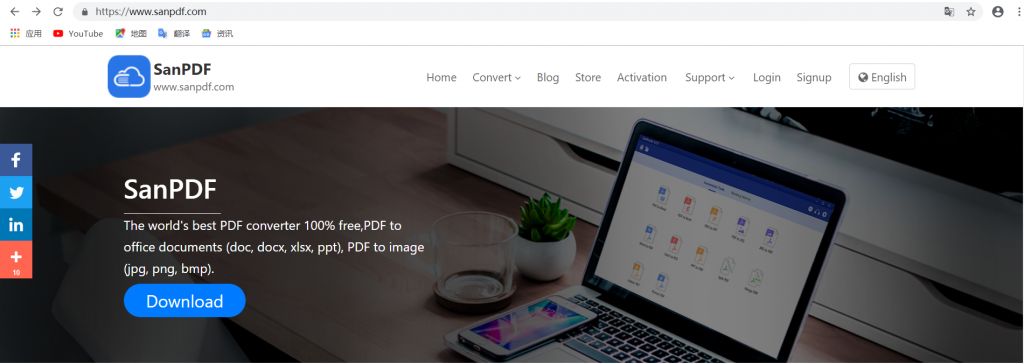
2. Open het bestand nadat de download is voltooid, begin met de installatie van SanPDF our clients.
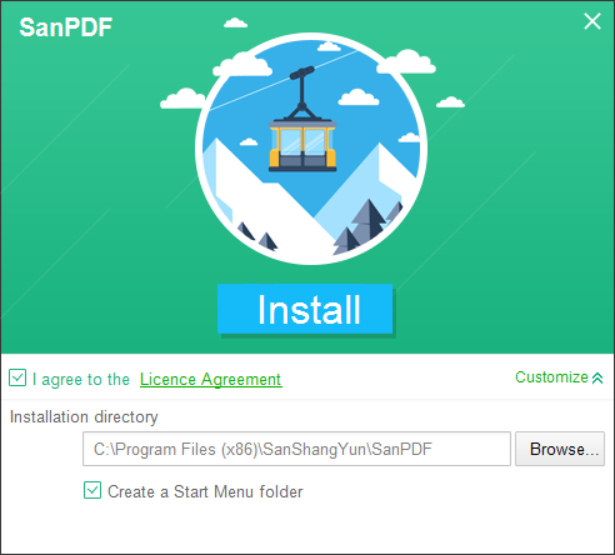
3. Nadat de installatie is voltooid, zoekt u de locatie waar u hebt geïnstalleerd en open ons product.
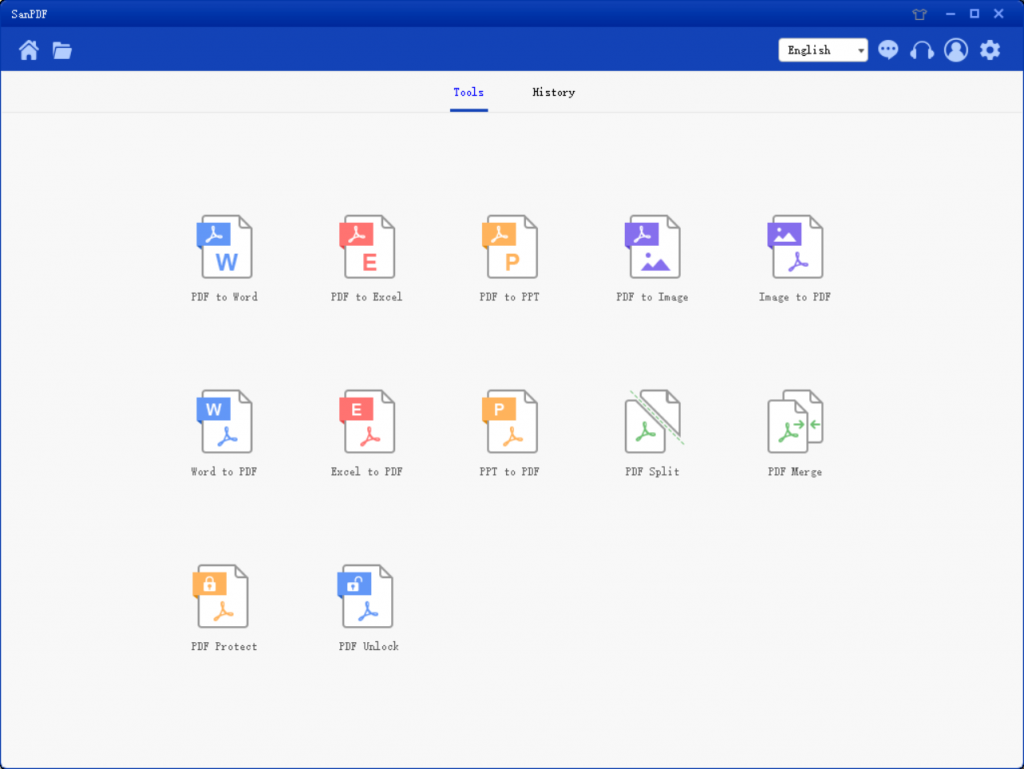
4. Zoek na het invoeren van de client de “PDF Protect” en klik op Openen.
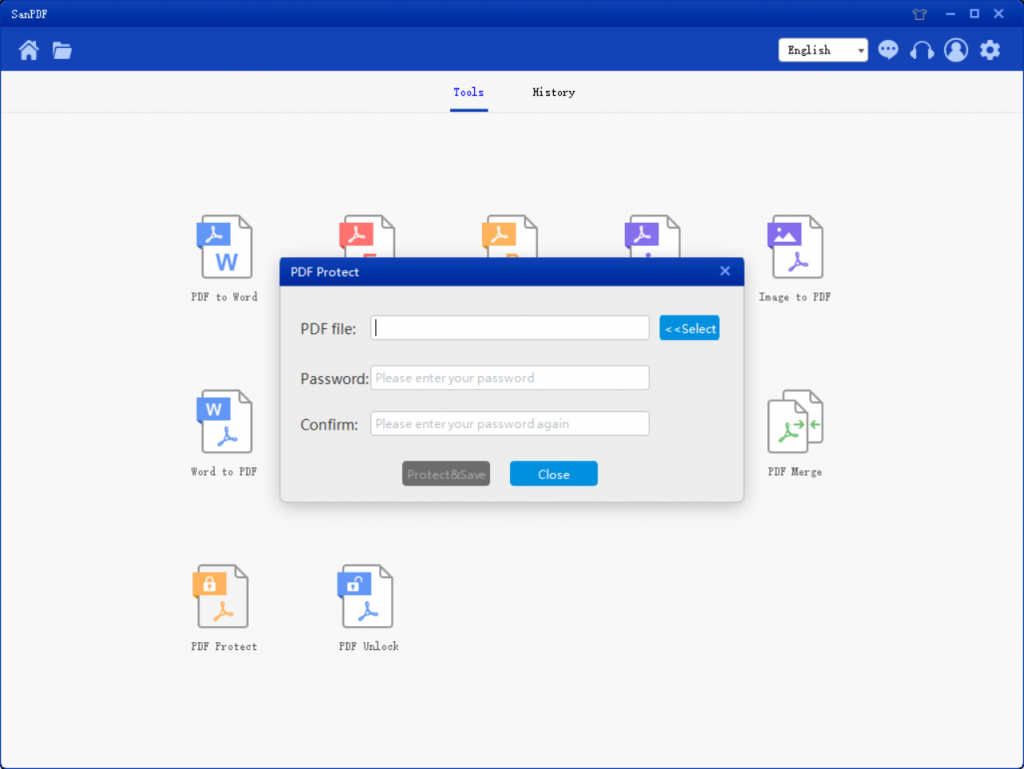
5. Klik op de knop Selecteren, zoek naar wat u het PDF-bestand wilt coderen en voer het wachtwoord in dat u aan dit PDF-documentontwerp wilt geven.
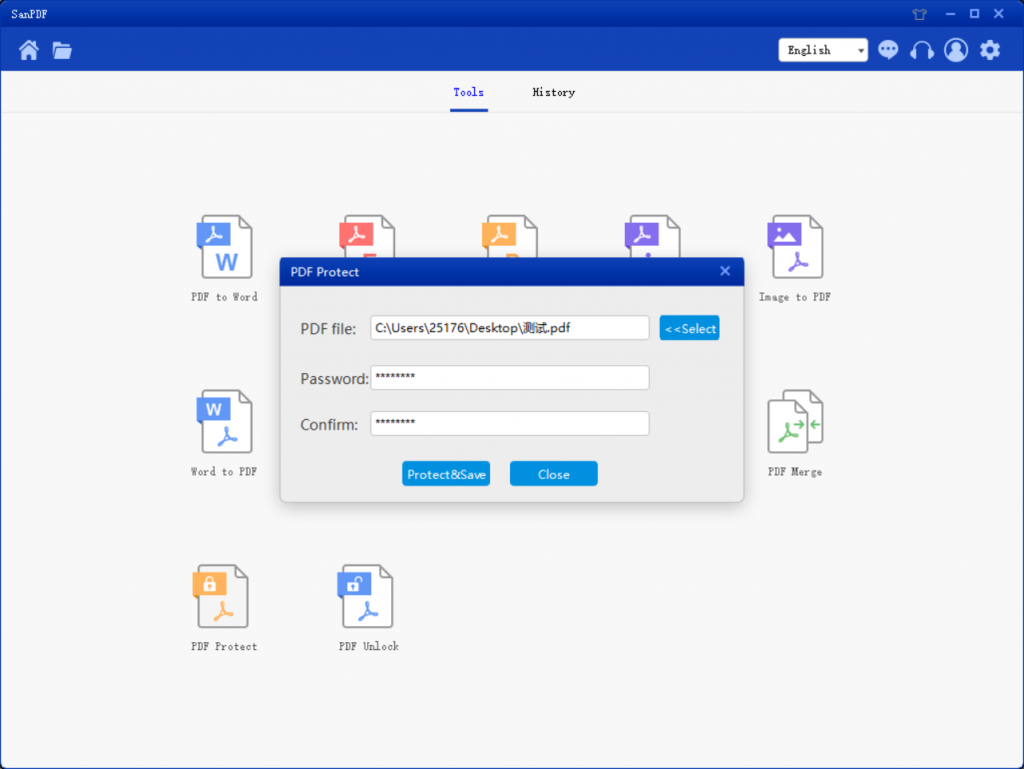
6. Klik op “gecodeerd en opgeslagen” om het PDF-bestand na de te bewaren encryptie.
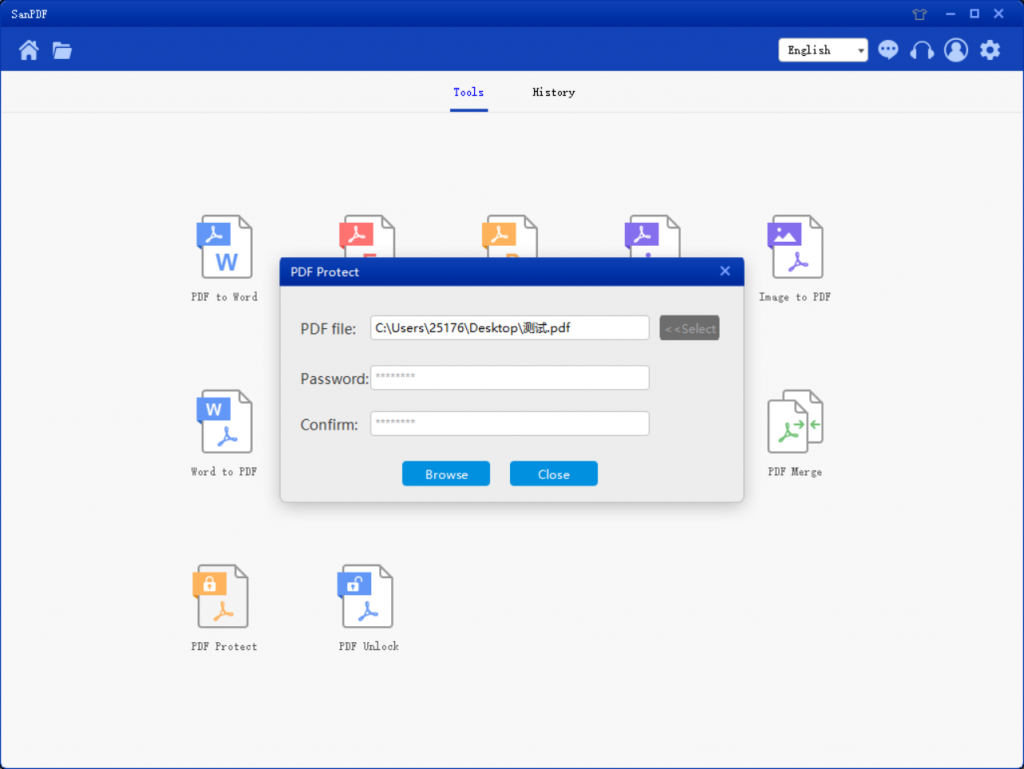
7. Wanneer u klaar bent, klikt u op “Directory openen” om het gecodeerde bestand te bekijken.
Hoe converteer ik een PDF naar een bestand in een ander formaat via SanPDF?
U kunt dit online of op de desktopversie van SanPDF doen. Als u de online versie van SanPDF wilt gebruiken, kunt u deze bezoekensanpdf.comen vind de juiste documentatie online converter onderaan de pagina. Als u de desktopversie van SanPDF wilt gebruiken, kunt u de desktopversie downloaden van onze websitesanpdf.com, die momenteel Windows XP / Vista / 7/8/10 (32 tot 64 bit) besturingssystemen ondersteunt. We raden u ten zeerste aan de desktopversie van de converter te gebruiken, wat een mooie, efficiënte en gemakkelijk te gebruiken documentconvertor is. Wat nog belangrijker is, het heeft veel krachtige functies. Ja, het zal altijd gratis zijn.
Ik kan mijn bestandsconversie niet vinden / Waar zijn mijn bestanden?
Als u uw SanPDF-account en geconverteerde bestanden nog niet hebt geregistreerd met de online converter, downloadt u het geconverteerde bestand onmiddellijk en bewaart u het veilig nadat de conversie is voltooid. Zodra de conversiepagina is gesloten, kunt u het geconverteerde bestand niet meer downloaden. Als u zich al hebt aangemeld voor een SanPDF-account, kunt u zich binnen 24 uur na de conversie aanmelden bij uw account, het geconverteerde bestand vinden in de lijst met conversiegeschiedenis en downloaden. Houd er rekening mee dat! Om de veiligheid van uw bestanden te garanderen, verwijderen de servers van SanPDF automatisch en permanent geconverteerde bestanden na 24 uur. Zorg er daarom voor dat u deze zo snel mogelijk na de conversie downloadt en bewaart.
begrenzing:
Niet-geregistreerde gebruikers hebben 10 conversies, alleen 2MB-bestanden kunnen tegelijkertijd worden geconverteerd en de tijdslimiet is twee uur. Als u onbeperkte verwerking en meerdere pdf’s wilt, bekijk dan onzeop te slaan, waarmee deze functie en vele andere machtigingen worden ingeschakeld.
SanPDF, om u te helpen de efficiëntie te verbeteren en meer tijd te besparen, zodat u een kleurrijk leven.